Как записать разговор в ватсапе на андроиде
Содержание
- Запись звонков WhatsApp на Android и iPhone
- Запись звонков WhatsApp на Android
- Запись звонков WhatsApp на iPhone
- Запишите ваши звонки в WhatsApp
- Как можно записать разговор в WhatsApp
- Запись разговоров через приложения
- Cube ACR
- Call Recorder для Whatsapp
- Фотогалерея: интерфейс программы Call Recorder для Whatsapp
- Похожие программы для записи разговоров
- Запись на диктофон
- Дополнительный софт
- Конференц-бот
WhatsApp — отличное приложение для обмена сообщениями с множеством функций, включая видео и аудио звонки. Мы используем его каждый день, потому что это удобно и просто работает. Но есть одна особенность, которая некоторое время отсутствовала, и это запись звонков. Конечно, существует серьезная проблема с надзором и неправильным использованием записей разговоров, но иногда нам это крайне необходимо. Если вы хотите записывать звонки в WhatsApp, есть несколько обходных путей, но это не полная проверка, так как это также зависит от используемого вами смартфона. Тем не менее, это ваш лучший выбор прямо сейчас. Итак, вот как вы можете записывать звонки WhatsApp на Android и iPhone.
Замечания: Убедитесь, что вы не нарушаете неприкосновенность частной жизни или закон страны, тайно записывая звонки. Вы должны получить информированное согласие от вызываемого абонента до записи.
Запись звонков WhatsApp на Android и iPhone
Поскольку процесс записи звонков в WhatsApp отличается для устройств Android и iOS, мы создали отдельные разделы. Не стесняйтесь перейти к разделу, который вы хотите прочитать.
Запись звонков WhatsApp на Android
Запись звонков в WhatsApp работает не на всех устройствах Android. На некоторых устройствах включена запись вызовов VoIP, а на некоторых нет, Просмотрите этот обновленный список и проверьте, упоминается ли там ваше устройство. Если вы не хотите просматривать список, просто следуйте инструкциям, и вы узнаете, поддерживается ли ваш телефон или нет. Также обратите внимание, что устройства, работающие на Android Pie, могут предотвратить запись из-за ограничений на уровне ОС.
1. Установите приложение Cube Call Recorder (бесплатные покупки в приложении) и открой его. Предоставьте все необходимые разрешения и ты в порядке.
 2. Теперь откройте WhatsApp и позвоните, на вашем экране должен появиться виджет, указывающий, что он записывает ваш звонок в WhatsApp, Если виджет не появляется, нажмите вручную на значок микрофона в приложении Cube Recorder. После этого начнется запись вашего звонка.
2. Теперь откройте WhatsApp и позвоните, на вашем экране должен появиться виджет, указывающий, что он записывает ваш звонок в WhatsApp, Если виджет не появляется, нажмите вручную на значок микрофона в приложении Cube Recorder. После этого начнется запись вашего звонка.
 3. В некоторых случаях записи не имеют аудио с другой стороны. Чтобы исправить эту проблему, нажмите на меню гамбургера и откройте «Запись». Измените источник аудио записи VoIP на микрофон. Обратите внимание, что он также включит громкоговоритель.
3. В некоторых случаях записи не имеют аудио с другой стороны. Чтобы исправить эту проблему, нажмите на меню гамбургера и откройте «Запись». Измените источник аудио записи VoIP на микрофон. Обратите внимание, что он также включит громкоговоритель. Помимо звонков WhatsApp, вы также можете использовать это приложение для записи звонков на сотовые телефоны. В нашем тестировании запись звонков в WhatsApp работала безупречно, как на Mi A1, так и на Redmi Note 6 Pro, без изменения настроек по умолчанию.
Помимо звонков WhatsApp, вы также можете использовать это приложение для записи звонков на сотовые телефоны. В нашем тестировании запись звонков в WhatsApp работала безупречно, как на Mi A1, так и на Redmi Note 6 Pro, без изменения настроек по умолчанию.
Запись звонков WhatsApp на iPhone
iOS довольно строг, когда дело доходит до конфиденциальности, поэтому нет простого способа записывать звонки, будь то звонки в WhatsApp или сотовая связь. Тем не менее, есть взлом, который выполняет задачу, но это требует много работы. Это утомительный процесс, когда вам понадобится Mac, iPhone и дополнительный смартфон с учетной записью WhatsApp. Вторичное устройство может быть Android или iPhone. Нам нужно дополнительное устройство, так как ваше основное устройство останется подключенным к вашему Mac для записи.
1. Подключите ваш iPhone к Mac и дайте необходимые разрешения. Сейчас, откройте QuickTime и нажмите на меню Файл, Здесь выберите «Новая аудиозапись», выберите ваш iPhone в качестве источника и нажмите кнопку записи.

2. С вашего iPhone, сделать вызов WhatsApp на ваше дополнительное устройство WhatsApp, После подключения используйте функцию группового вызова WhatsApp, чтобы добавить человека, с которым вы хотите поговорить.

3. Теперь продолжите разговор, используя дополнительное устройство. После завершения разговора остановите запись в Quicktime и сохраните ее на своем Mac.

Замечания: Держите iPhone подключенным к Mac на протяжении всего разговора. Кроме того, все три номера WhatsApp должны быть активны в групповом вызове. Отключение любого устройства предотвратит запись.
Вот и все, я надеюсь, что это руководство поможет вам записывать ваши голосовые звонки в WhatsApp. Если вы хотите узнать больше о популярном приложении для чата, вы можете прочитать нашу статью с советами WhatsApp, где мы поделимся множеством советов и подсказок, которые помогут вам получить максимальную отдачу.
СМОТРИ ТАКЖЕ: 7 должны иметь приложения для Android для пользователей WhatsApp
Запишите ваши звонки в WhatsApp
Как видите, записывать звонки в WhatsApp нелегко. Благодаря постоянному ужесточению контроля за конфиденциальностью мы можем только предполагать, что в будущем это будет еще сложнее. iOS уже делает практически невозможным запись звонков, а Android медленно движется в том же направлении. Дайте нам знать, если вы смогли использовать наши методы для записи вызовов WhatsApp или нет. Кроме того, что вы думаете об этих новых стандартах конфиденциальности, которые не позволяют пользователям записывать ваши звонки? Оставьте свои мысли в разделе комментариев ниже.
Ваш IT помощник
Все популярные мессенджеры не так давно обзавелись функциями звонков и видеоконференций. Но часто случаются ситуации, когда во время разговора необходимо записать определённую информацию.
Если вы собрались записать разговор в WhatsApp, сразу наткнётесь на невидимое препятствие. Дело в том, что в мессенджере нет функции для записи звонка. Подобная услуга будет противоречить международно принятой политике конфиденциальности. А наличие её в программе сразу начнёт провоцировать вопросы от активистов движения свободного интернета. Потому мессенджеры просто абстрагируются от подобной функции.
Как можно записать разговор в WhatsApp
Есть несколько возможностей для лайфхака и записи разговора в мессенджере:
- Использование диктофона. Метод не самый удачный, так как подобные программы заточены на захват звука с микрофона устройства, соответственно, на записи будет хорошо слышно вас, и плохо собеседника. Можно попробовать выкрутиться: использовать громкую связь, второй телефон для записи вашего голоса и звука с динамика, однако метод всё равно провальный и неудобный.
- Использование стороннего программного обеспечения для цифрового захвата звука с динамика и вашего голоса.
Сразу стоит оговориться, что подобные программы сложно найти в официальных магазинах Google Play или App Store. Эти приложения часто удаляются администрацией, так как политика магазинов схожа с той, что пропагандируют мессенджеры: запись разговора является нарушением личного пространства и потенциально опасным занятием. Потому подобные программы стоит искать на просторах интернета, а кто знает, какой контент мы загружаем на непроверенном сайте? Так что подходить к выбору программы для записи разговора стоит более чем серьёзно.
Запись разговоров через приложения
И всё же в интернете можно найти не приложений, предназначенных для записи звонков в мессенджерах. Некоторые из них универсальны и могу делать аудиодорожки во всех популярных сервисах. Другие же направлены более узко и ориентируются на один конкретный клиент. Неплохими представителями таких приложений являются Call Recorder для Whatsapp и «Запись звонков — Cube ACR».
Cube ACR
Cube ACR — это популярное приложение для записи звонков в разных брендовых мессенджерах. Утилиту можно скачать в официальных магазинах Google Play и AppStore.
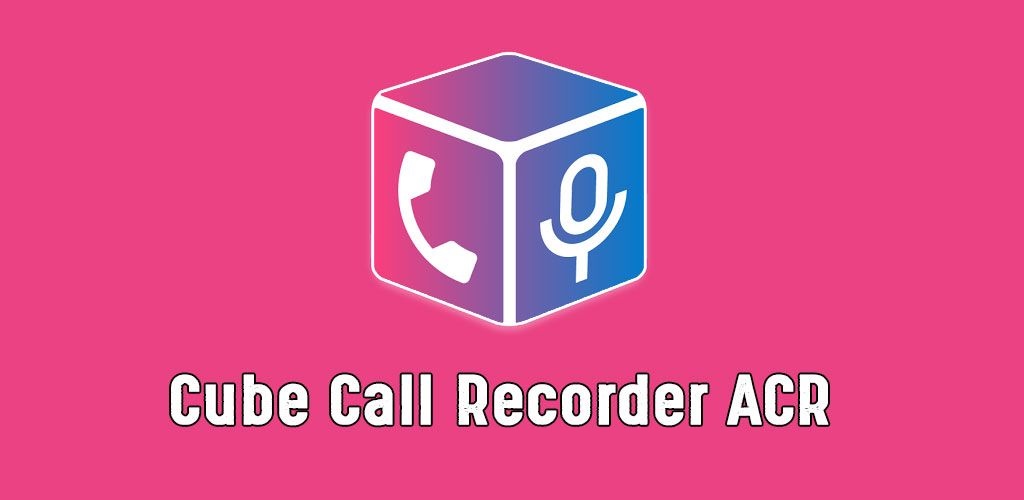 Cube ACR — это программа для записи звонков с популярных мессенджеров
Cube ACR — это программа для записи звонков с популярных мессенджеров
Программа поддерживает запись звонков из разных источников:
- телефонные звонки;
- Skype;
- Viber;
- WhatsApp;
- Hangouts;
- Facebook и многое другие.
Программа обладает возможностями для автоматической записи звонков и управлением исключениями. Можно воспроизводить звуковые дорожки внутри приложения сразу же по завершении звонка. Приложение обладает собственным облачным хранилищем, а это позволяет экономить место в памяти смартфона.
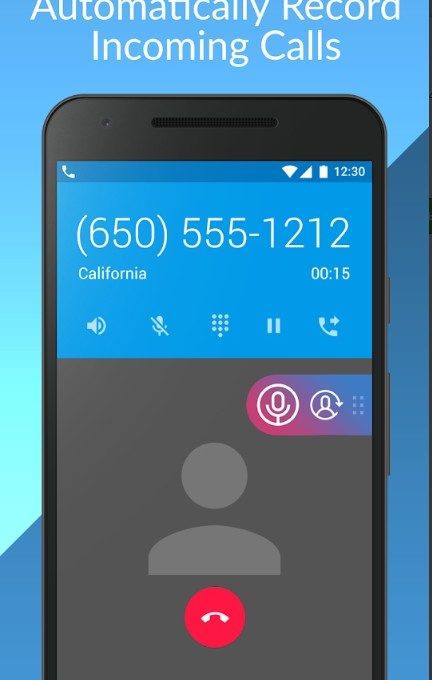 Cube ACR позволяет автоматически записывать звонки с разных источников, настраивать исключения и многое другое
Cube ACR позволяет автоматически записывать звонки с разных источников, настраивать исключения и многое другое
Самое приятное — приложение полностью бесплатно, пусть в нём и есть premium-возможности. Среди них:
- защита приложения с помощью PIN-кода;
- больше аудиоформатов для записи звуковых дорожек;
- «Умное управление хранилищем» — удаление старых или слишком больших файлов-записей и так далее.
Работа приложения очень простая.
- Устанавливаем приложение с официального магазина.
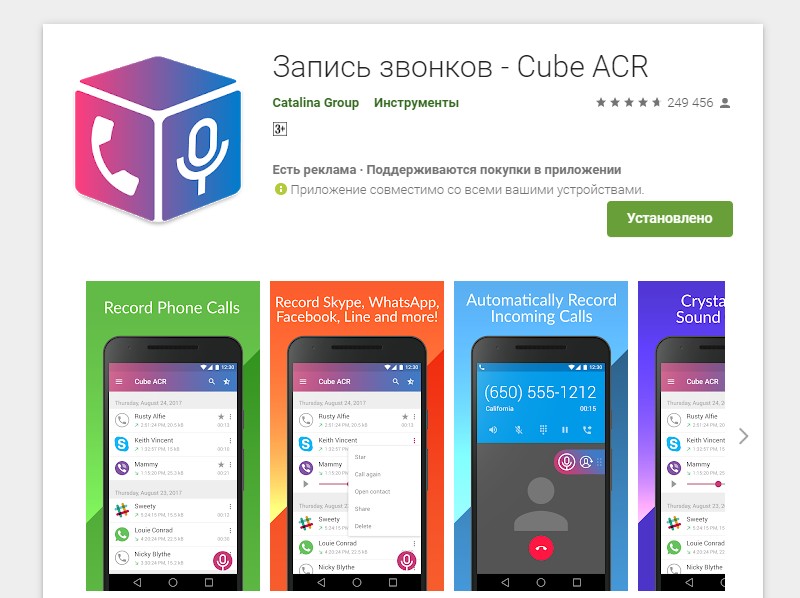 Устанавливаем программу «Запись звонков — Cube ACR» с официального магазина Google
Устанавливаем программу «Запись звонков — Cube ACR» с официального магазина Google - Запускаем программу, соглашаемся с предупреждением (оно гласит, что в некоторых странах запрещено записывать разговор без согласия всех участвующих в нём сторон и является уголовно наказуемым преступлением).
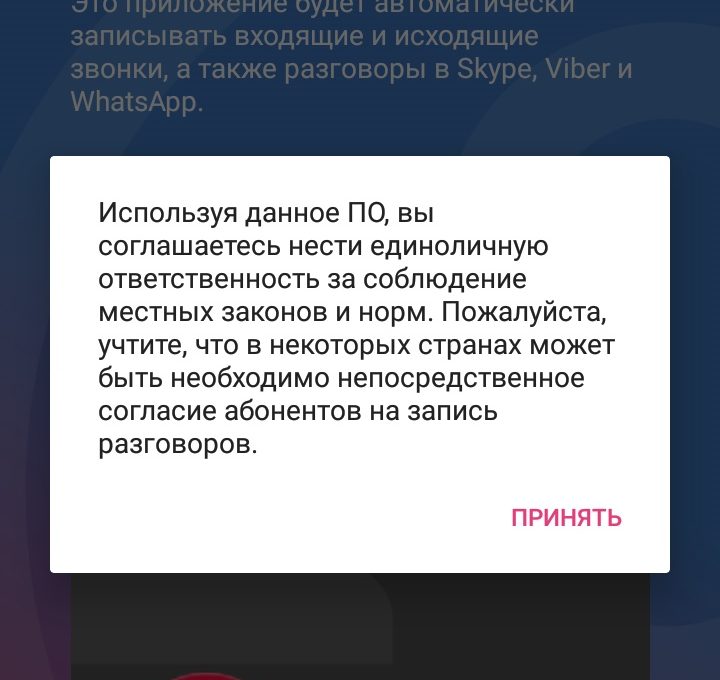 Соглашаемся с предупреждением программы о записи разговоров
Соглашаемся с предупреждением программы о записи разговоров - С помощью подсказок программы даём ей все необходимые допуски и разрешения: основные из них касаются автозапуска приложения при загрузке системы и автоматического старта записи разговора. После этого в меню программ выбираем WhatsApp.
 Нажимаем кнопку WhatsApp
Нажимаем кнопку WhatsApp - Сразу же откроется интерфейс мессенджера и дальнейшие действия практически не требуют участия пользователя. Каждый звонок в приложении будет сопровождаться соответствующей иконкой в середине экрана, которая свидетельствует о записи разговора. Если иконка микрофона белая — запись идёт, один тап пальцем по значку отключает запись.
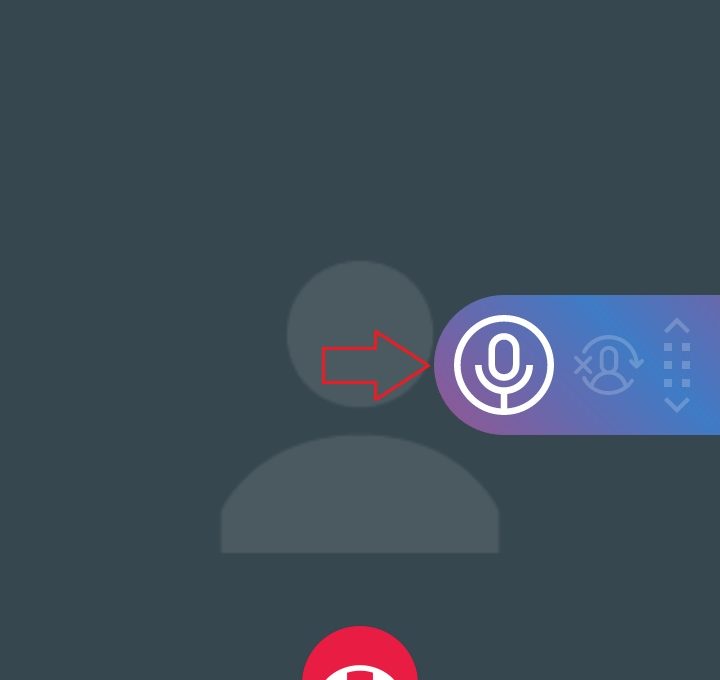 Подсвеченый значок микрофона свидетельствует о записи разговора
Подсвеченый значок микрофона свидетельствует о записи разговора - Все сохранённые записи разговоров находятся на стартовой странице приложения «Запись звонков — Cube ACR» и доступны для прослушивания.
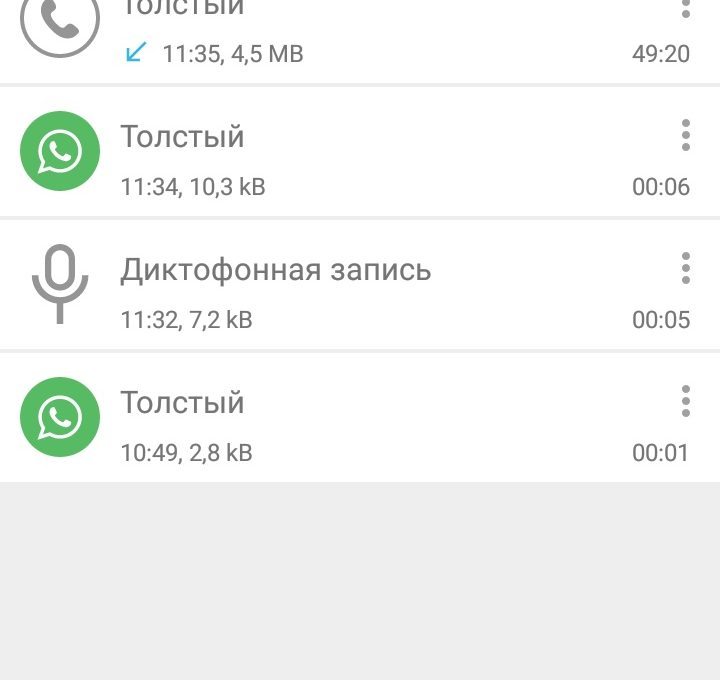 Все созданные записи разговоров легко найти на стартововй странице приложения «Запись звонков — Cube ACR»
Все созданные записи разговоров легко найти на стартововй странице приложения «Запись звонков — Cube ACR»
До недавнего времени программа очень нравилась, но теперь: 1. запрашивает подключение к интернету, зачем? мне не нужно ничего сохранять в облаке 2. после переустановки перестал видеть сделанные ранние записи. Общение с техподдержкой — потеря времени: спросили-ответил и с концами. Т.е. контора чисто виртуальная. P.S. где находится файлы на устройстве я знаю. Проблема в том, что приложение стало глючным.
Обновляю отзыв. был вопрос по работе приложения, решен теперь. реакция разработчиков на отзывы очень быстрая и по теме. отдельный плюс. само приложение без претензий, слышно отлично и меня и собеседника, свои функции выполняет полностью.
Call Recorder для Whatsapp
Call Recorder для Whatsapp — это приложение, что направлено на запись разговоров в WhatsApp для Android и iOS. В программе предусмотрены гибкие настройки:
- запись всех звонков или только разговоров с определёнными пользователями;
- исключение определённых пользователей из записи;
- быстрое включение ручной и автоматической записи;
- выбор периода очистки истории записи звонков и так далее.
Программа имеет собственный файловый менеджер и проигрыватель для воспроизведения записанных вызовов, потому крайне удобна в использовании. Однако в нём нет русского интерфейса, но сами функции и настройки в целом просты и понятны, потому приспособиться к их использованию будет очень просто.
Фотогалерея: интерфейс программы Call Recorder для Whatsapp
Похожие программы для записи разговоров
Указанные выше программы не являются единственными для записи разговоров в мессенджерах, таких приложений предостаточно. Среди их числа можно выделить наиболее часто применяемые:
- Whats Call Recorder New;
- Messenger Call Recorder;
- Real Call Recorder;
- Pro Note Call Recorder;
- Call Recorder и другие.
Записать разговор в мессенджере WhatsApp — это довольно сложное занятие. Официальным образом такое действие не запрещено, но его никто и не разрешал, потому придётся выкручиваться сторонними приложениями, которые не будут надёжными из-за своего сомнительного происхождения. Потому использовать их можно только на свой страх и риск.
Необходимость записать звуковую дорожку при разговоре может возникнуть неожиданно, и без предварительной подготовки такую операцию провести не удастся. Узнайте, как и при помощи каких средств осуществляется запись звонков WhatsApp
Существуют три альтернативных метода, как записать аудиотрек с Вацап.
Запись на диктофон
Во всех моделях смартфонов встроен диктофон и его можно использовать для фиксации треков и сохранения их в карту памяти устройства. Как правильно использовать этот функционал в мессенджере пошагово:
- Открываем одновременно Вацап и диктофон.
- В диктофоне создаём новую запись и активируем фиксацию.
- Сразу же разворачиваем мессенджер, не закрывая диктофон.
- Находим необходимый контакт и выполняем вызов.
- Запись будет длиться до завершения звонка.
- По окончании разговора нужно открыть/развернуть диктофон и остановить запись.
- Для проверки прослушать трек.
Этот способ универсален, его можно использовать на любой версии мессенджера. Единственными ограничениями могут послужить качество микрофона и соответственно звукозаписи. Если качество плохое, тогда лучше прибегнуть к следующему варианту.


Дополнительный софт
Альтернативный вариант предполагает скачивание и установку определённого софта, который будет осуществлять запись в автоматическом режиме. Установка такой программы потребует администраторских прав, по крайней мере, на iOS. Убедитесь в том, чтобы на iPhone был установлен JailBreak. Для подстраховки лучше и для Андроид настроить root-права.
Где найти и как установить программу:
- Сначала стоит попробовать использовать официальные магазины – Google Market и AppStore.
- В строке поиска ввести слова call recorder for WatsApp.
- Система выдаст список результатов.
- Выберите бесплатный вариант и активируйте установку.
- По завершении включите программу и следуйте мастеру установки.
- Далее перейдите в Вацап и найдите контакт для связи.
- На странице вызова должен отобразиться значок мониторинга рекордера.
- Нажмите на вызов и проверьте, чтобы запись включилась (мигание, изменение цвета, сигнал).
- По завершению беседы можно проверить наличие трека в сопряжённом хранилище (например, облако Google Drive).
Конференц-бот
Такой софт больше подходит для iOS, так как не все автоматические проги гладко работают на айфонах. Отличается конференц-бот от предыдущего варианта тем, что его можно подключить только к выборочному разговору, то есть всё подряд автоматически не записывается.
Как правило, значок бота отображается на экране вызова и им можно управлять. Как действует запуск конференц-бота:
- Находим нужный контакт в списке.
- Нажимаем на вызов.
- Дожидаемся начала разговора.
- Включаем бот через конференц-связь.
- Разговариваем, пока идёт запись.
- Завершаем связь и проверяем запись в архиве (облако, память устройства, карта).
К» таким софтам можно отнести:
- TapeACall Lite;
- Call Recorder Unlimited.
Из можно скачать через браузер в интернете, но предварительно проверить пакет софта на вирусы
Зная, как записать разговор в Ватсапе, пользователь может сохранять важную для себя информацию, не прилагая особых усилий.
>

